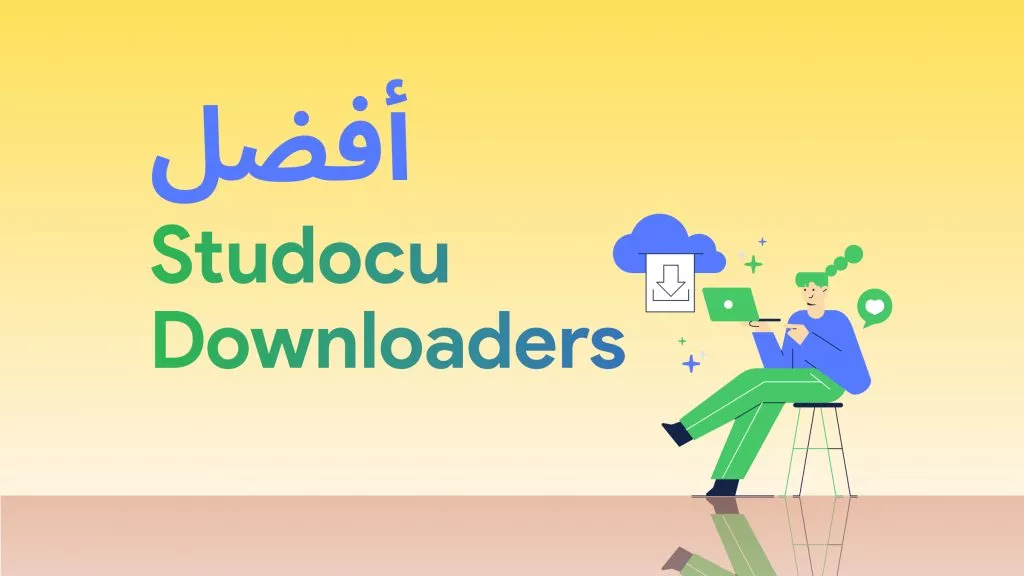عند احتواء ملف PDF على صور، يعتبر DPI (النقاط لكل بوصة) لتلك الصور أمرًا ضروريًا لجودة الطباعة. يحتاج المستخدمون إلى معرفة DPI لضمان جودة طباعة عالية والحفاظ على موثوقية الصور على الأجهزة الإلكترونية. بالإضافة إلى ذلك، يواجه المستخدمون مشكلات مثل جودة الطباعة السيئة، حجم الملفات الكبير، والتنزيلات البطيئة.
من المهم إيجاد التوازن المناسب لـ DPI في ملفات PDF مع الحفاظ على أداء الملف المثالي لضمان صور عالية الجودة عبر المنصات المختلفة. في هذه المقالة، سنتعرف على الإجراءات اللازمة للتحقق من DPI في ملفات PDF أو تعديله، وأفضل أداة للطباعة.
الجزء الأول: ما هو DPI في ملف PDF؟
DPI، أو النقاط لكل بوصة، هو مقياس لدقة الطباعة أو العرض البصري. يرتبط عادةً بالصور والرسومات والمستندات المصممة للطباعة أو المشاهدة على الأجهزة الإلكترونية. هناك حالات قد تحتاج فيها إلى تقليص حجم الصور أو تعديل DPI لملف PDF. عند إنشاء أو تحسين ملفات PDF، من الضروري إيجاد توازن بين جودة الصور والمخاوف المتعلقة بحجم الملف والتوزيع.
DPI في PDF يعتمد على حجم الشاشة بالبوصة وعدد البكسلات كلاً من الاتجاهين الأفقي والعمودي. على سبيل المثال، PDF بدقة 200 DPI يعني أن المستند يحتوي على صور مفصلة، كل صورة تتكون من 200 نقطة صغيرة لكل بوصة. علاوة على ذلك، تتناسب كل نقطة صغيرة مع الحجم المحدد عند الطباعة للحفاظ على الجودة العامة.
علاوة على ذلك، يجب أن تلاحظ أنه بالرغم من أهمية DPI للصور داخل PDF، فإن صيغة PDF نفسها محايدة بالنسبة للدقة ولا تؤثر على النصوص والرسومات المتجهة. بالإضافة إلى ذلك، فإن جودة ملف PDF تبقى غير متأثرة عند تغيير حجمه، لأنه لا يعتمد على دقة معينة. لذلك، فإن أهمية DPI في PDF تتعلق بشكل رئيسي بجودة وخصائص الطباعة للصور المدمجة داخل المستند.
الجزء الثاني: لماذا تحتاج إلى معرفة DPI في ملف PDF؟
معرفة DPI في ملفات PDF أمر بالغ الأهمية للحصول على طباعة عالية الجودة وعرض إلكتروني واضح. يمكنك من خلال هذه المعرفة إدارة أحجام الملفات بشكل فعال ومنع فقدان الجودة أثناء التعديل. هذه المعلومات تتيح للمستخدمين اتخاذ قرارات مستنيرة بشأن جودة الصور بناءً على الغرض المقصود من PDF. في القسم التالي، سنتناول أهم الجوانب المتعلقة بأهمية هذه المعرفة:
- جودة الطباعة: من الضروري فهم DPI في PDF، خاصة عندما يحتوي الملف على صور ويُقصد به الطباعة. يعتمد الطابعات على هذه المعلومات لتحديد جودة وأبعاد الصورة المطبوعة. الصور التي تحتوي على DPI أعلى عادةً ما تؤدي إلى طباعة أكثر وضوحًا وتفصيلًا.
- إدارة حجم الملف: يرتبط DPI الصور بحجمها؛ كلما كانت الصور ذات DPI أعلى، كان حجم الملف أكبر. لذا من المهم معرفة أن DPI يساعد في إدارة حجم PDF بشكل فعال لتخزينه ومشاركته.
- المعايير المهنية: في بيئات العمل أو النشر، قد تكون هناك قواعد محددة حول مدى وضوح الصور. يجب على المستخدمين أن يكونوا على دراية بـ DPI للامتثال لهذه المعايير لضمان مستوى جودة ثابت عبر جميع مستنداتهم.
- تفاصيل الصورة ووضوحها: إذا كنت تعرف DPI، يمكنك فهم مدى وضوح وتفاصيل الصور. عندما تكون الصور ذات DPI أعلى، فهذا يعني أنها تحتوي على المزيد من النقاط الصغيرة، مما يجعلها أكثر تفصيلًا. هذا مهم بشكل خاص إذا كان مستندك يحتوي على صور جميلة ومفصلة.
الجزء الثالث: كيفية التحقق من DPI في ملف PDF؟
يعد DPI مقياسًا لدقة الصور الذي يؤثر على دقة وتعقيد الرسومات في المستند. يمكن للأفراد اتخاذ قرارات مستنيرة بشأن جودة الصور من خلال تقييم DPI. فيما يلي خطوات التحقق من DPI في ملف PDF باستخدام Adobe لضمان طباعة وعرض ممتازين:
الخطوة 1: ابدأ عملية التحقق من DPI عن طريق تنزيل برنامج Adobe عبر أي متصفح وإتمام عملية التثبيت. بعد ذلك، افتح البرنامج على جهازك وقم بتحميل الملف الذي ترغب في فحصه. بعد تحميل الملف، انتقل إلى علامة التبويب "القائمة" في أعلى يسار الشاشة. هنا، ستجد قائمة منسدلة، قم بالتمرير لأسفل واختر خيار "طباعة".
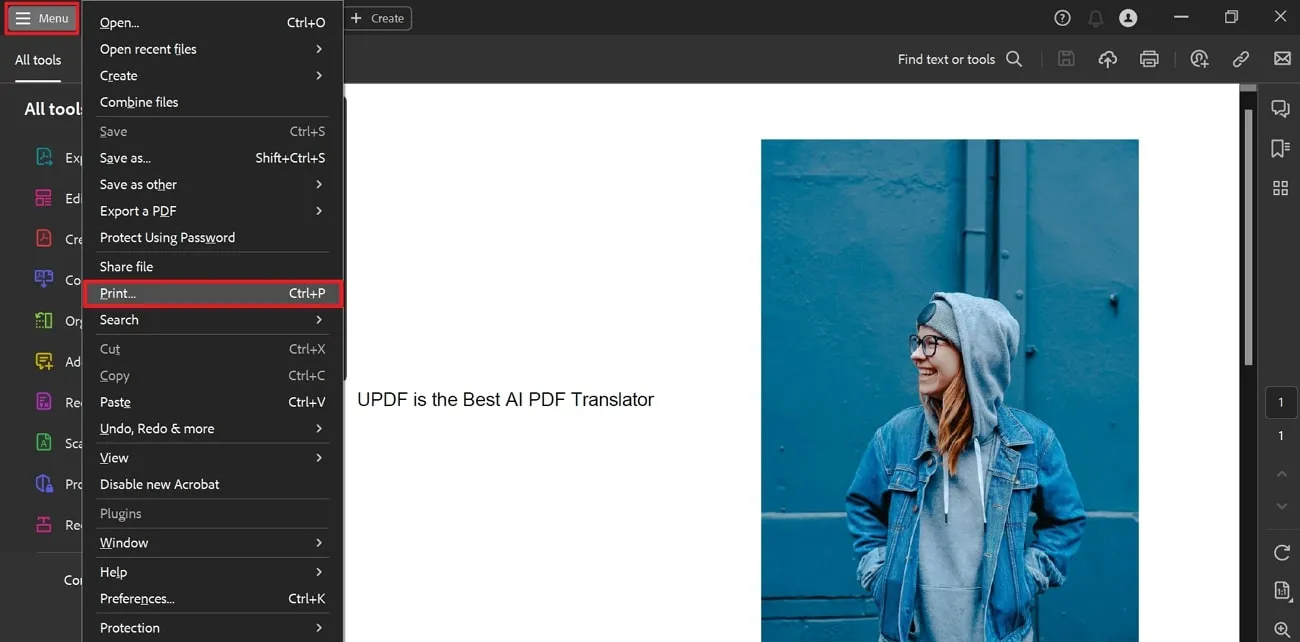
الخطوة 2: بعد النقر على خيار "طباعة"، ستظهر نافذة منبثقة بعنوان "طباعة". في هذه النافذة، يجب عليك النقر على زر "متقدم" لتقييم قيمة DPI للمستند. بعد ذلك، سترى أن المستند مضبوط على DPI 300، افتراضي ويمكنك تعديله حسب الحاجة.
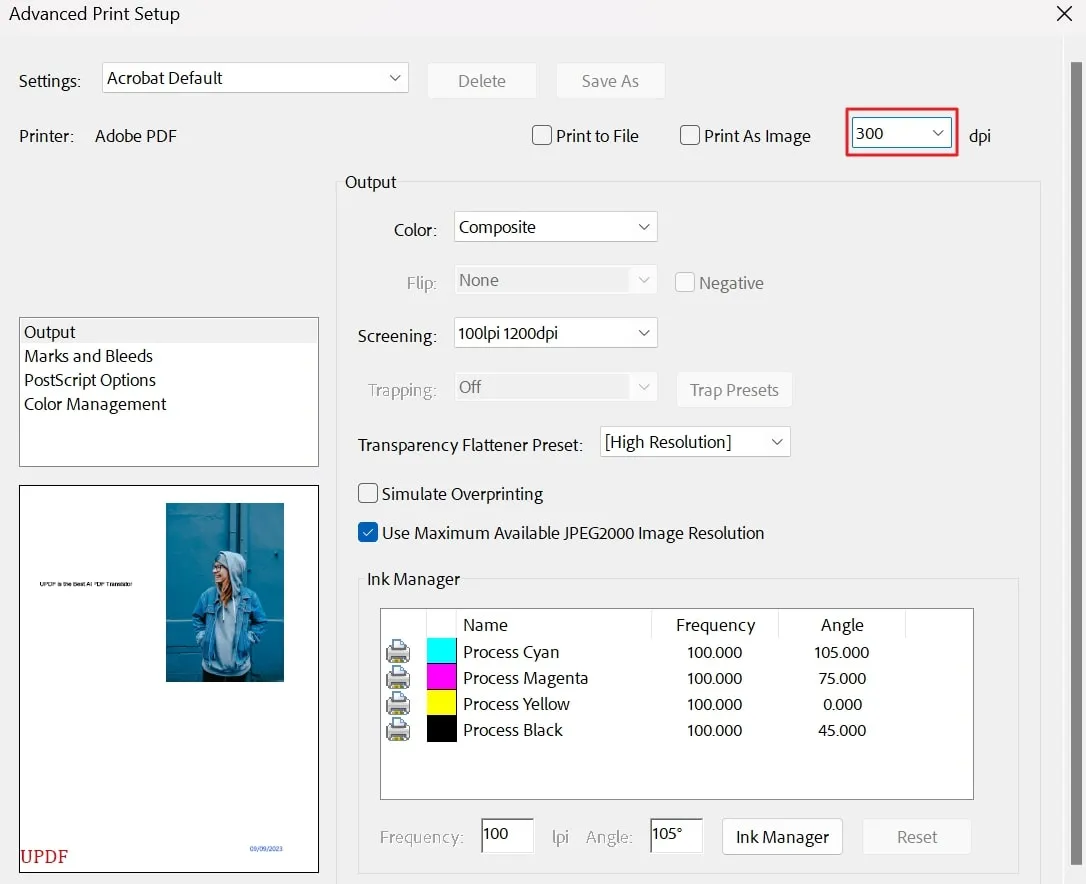
الجزء الرابع: كيفية زيادة DPI في ملف PDF؟
بعد فهم أهمية DPI في المستندات، يمكننا إدراك السبب وراء الحاجة إلى زيادة DPI في الملفات. في ملفات PDF، كلما كان DPI أعلى، كانت الصور أكثر وضوحًا وتفصيلًا، سواء كنت تقوم بالطباعة أو العرض على الشاشة. دعونا نتناول الإجراءات اللازمة باستخدام Adobe لزيادة DPI في ملفات PDF في القسم التالي:
الخطوة 1: إذا كنت ترغب في زيادة قيمة DPI، قم أولاً بتحميل الملف المطلوب على برنامج Adobe. بعد تحميل الملف، انتقل إلى خيار "القائمة" في أعلى يسار نافذة البرنامج الرئيسية. سيتيح لك ذلك الوصول إلى مجموعة واسعة من خيارات التحرير. من هنا، انتقل إلى خيار "طباعة" وانقر عليه.
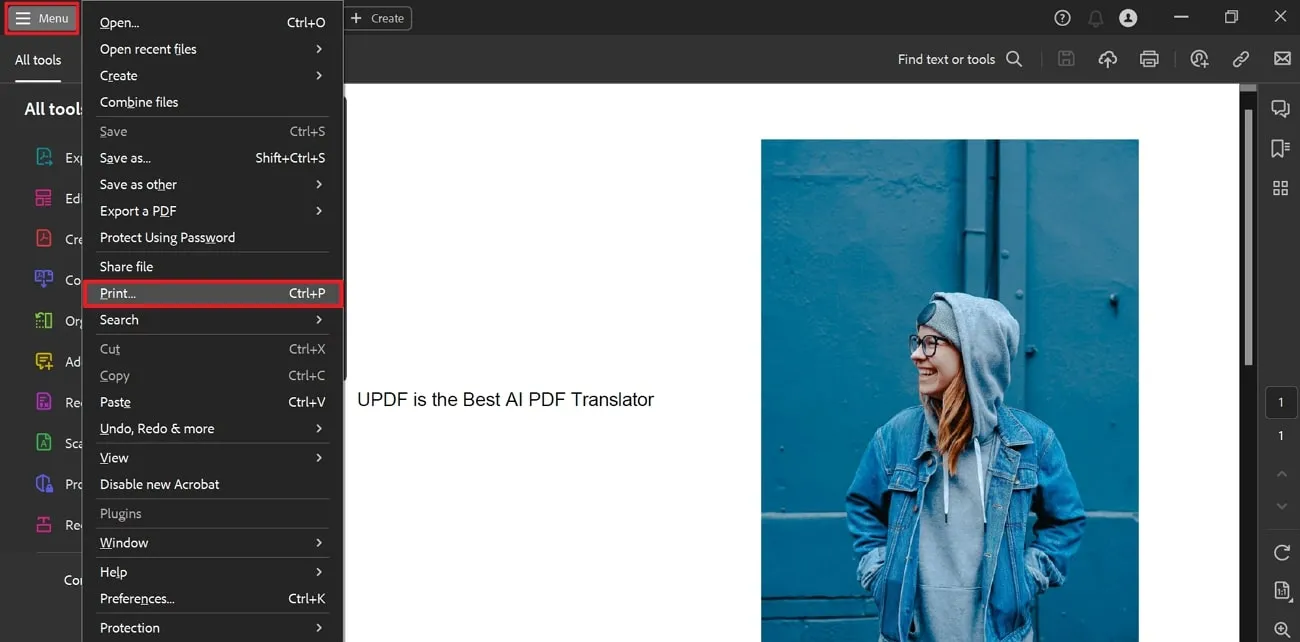
الخطوة 2: بعد الوصول إلى خيار الطباعة في الأداة، اختر خيار "متقدم" من النافذة الصغيرة الجديدة. ثم، انقر على قائمة "DPI"، حيث ستجد قيم مختلفة لتحسين جودة الصورة. بعد ذلك، اختر قيمة أعلى من القيمة الحالية في المستند للحصول على جودة أفضل للصور في المستند.
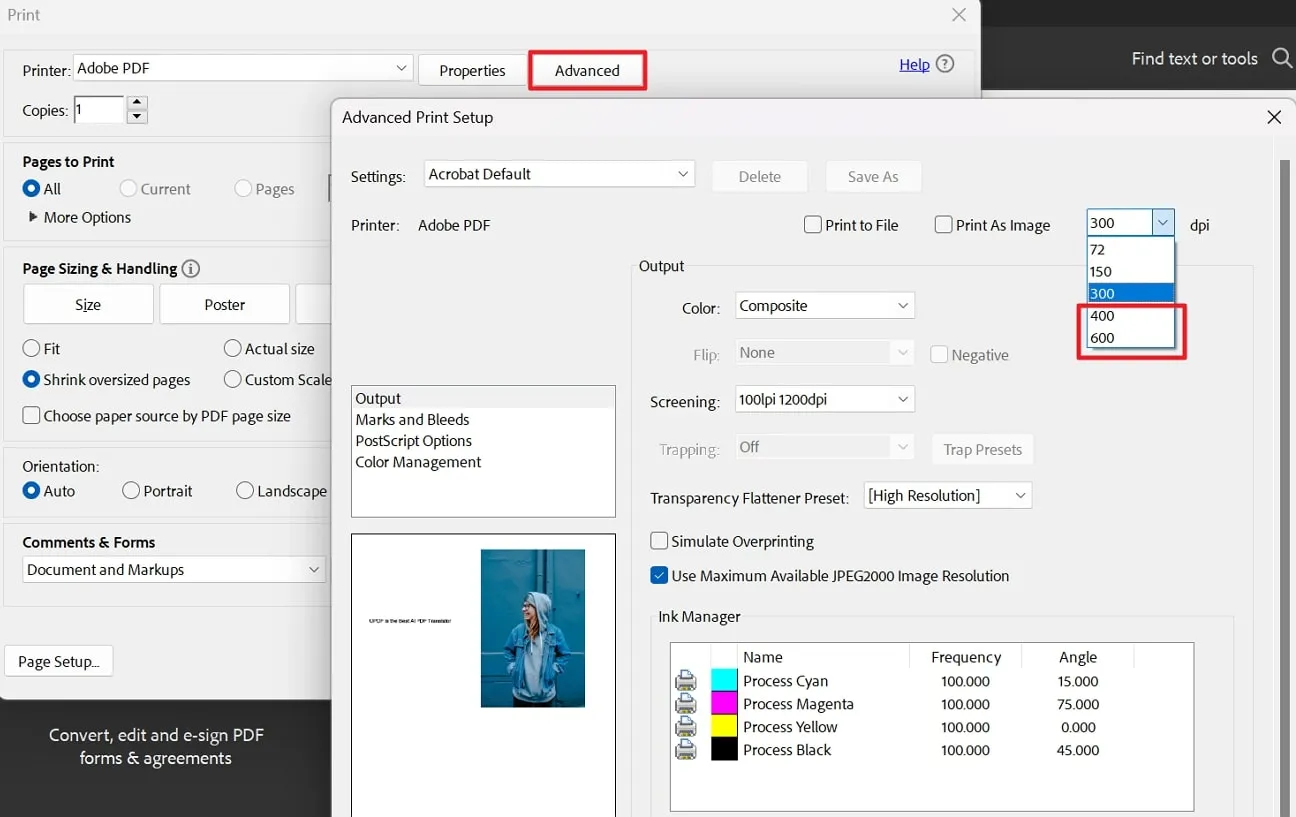
الجزء الخامس: كيفية تقليل DPI في ملف PDF
عند استخدام DPI أعلى في الصور، يجعلها ذلك تبدو أفضل عند الطباعة، ولكنه يؤدي أيضًا إلى زيادة حجم الملفات. قد تختار تقليل DPI لجعل ملفات PDF أصغر لتسهيل مشاركتها عبر الإنترنت أو لتوفير المساحة. بالإضافة إلى ذلك، من المهم إيجاد التوازن المناسب بين جودة الصورة والتوافق، اعتمادًا على كيفية استخدامك للـ PDF. فيما يلي خطوات تفصيلية لتقليل DPI في ملفات PDF باستخدام Adobe:
الخطوة 1: بمجرد تحميل الملف في برنامج Adobe، اضغط على مفاتيح "Ctrl + P" على لوحة المفاتيح للوصول إلى نافذة "طباعة". بعد ذلك، اختر زر "متقدم" بعد الدخول إلى خيارات الطباعة داخل Adobe.
الخطوة 2: بعد ذلك، انتقل إلى قائمة "DPI" المنسدلة، حيث ستجد قيمًا مختلفة مدرجة. الآن، قم بتقليل القيمة إلى 200 DPI من الإعداد الافتراضي 300 DPI عن طريق إدخال القيمة يدويًا. بالإضافة إلى ذلك، يمكنك تقليلها إلى 150 DPI أو 72 DPI للحصول على النتائج المطلوبة.
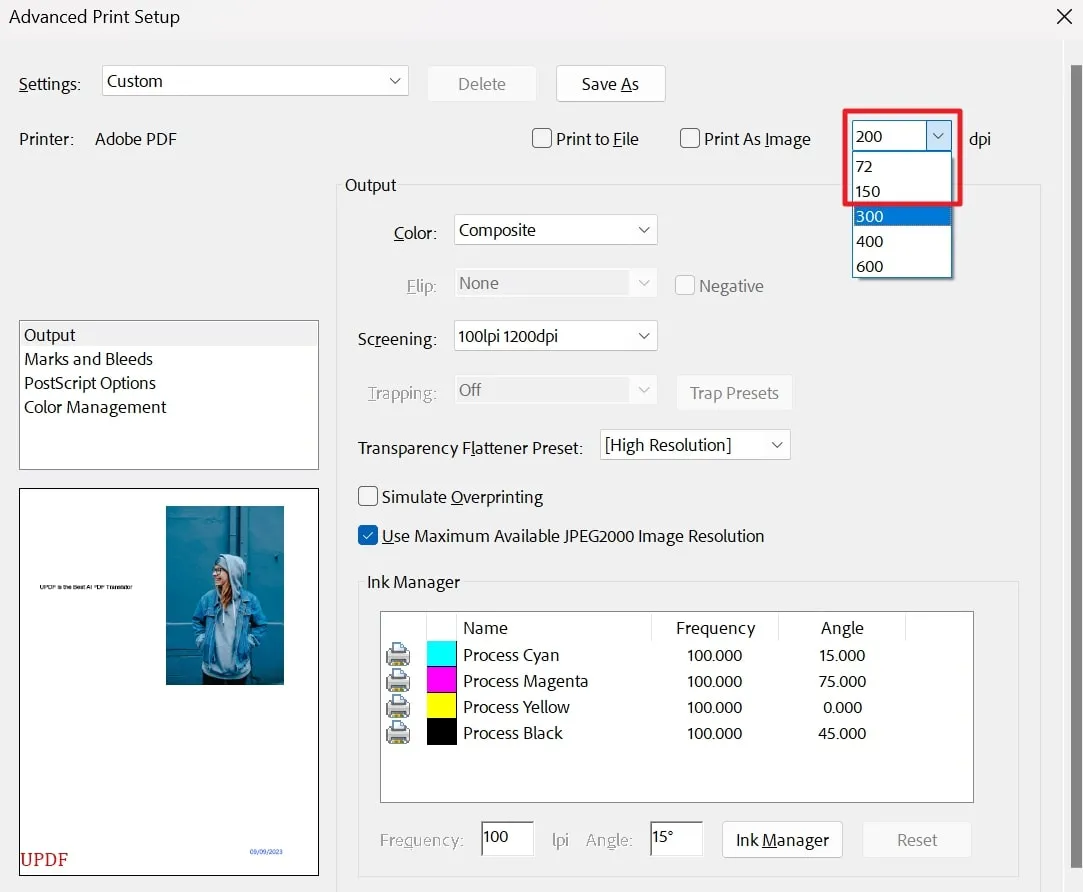
الجزء السادس: أفضل طابعة PDF يجب أن تعرفها
UPDF هو الحل النهائي لجميع احتياجاتك المتعلقة بـ PDF ويعتبر أفضل طابعة PDF على الإطلاق. يتميز بمجموعة من الخصائص المصممة لتحسين تجربتك في إدارة المستندات. بفضل قدراته المتطورة، يضمن UPDF سير العمل بسلاسة في الطباعة. بالإضافة إلى ذلك، يمكنك اختيار حجم الورق المفضل لديك، بما في ذلك الحجم A4، A5، Letter، Tabloid، Ledger، والكثير غيرها.
علاوة على ذلك، يمكن للمستخدمين ضغط حجم الملف بثلاثة مستويات جودة مختلفة، مثل الجودة العالية والمتوسطة والمنخفضة، مما يسهل مشاركة الملفات وإدارة DPI في PDF. ميزة التسطير في الأداة تسمح بتسطير التعليقات والنماذج، العلامات المائية، والصفحات المقصوصة. كما أن UPDF يوفر ميزات الذكاء الاصطناعي التي تلخص، تترجم، وتشرح المفاهيم المعقدة في ملفات PDF لتوسيع الوصول العالمي.
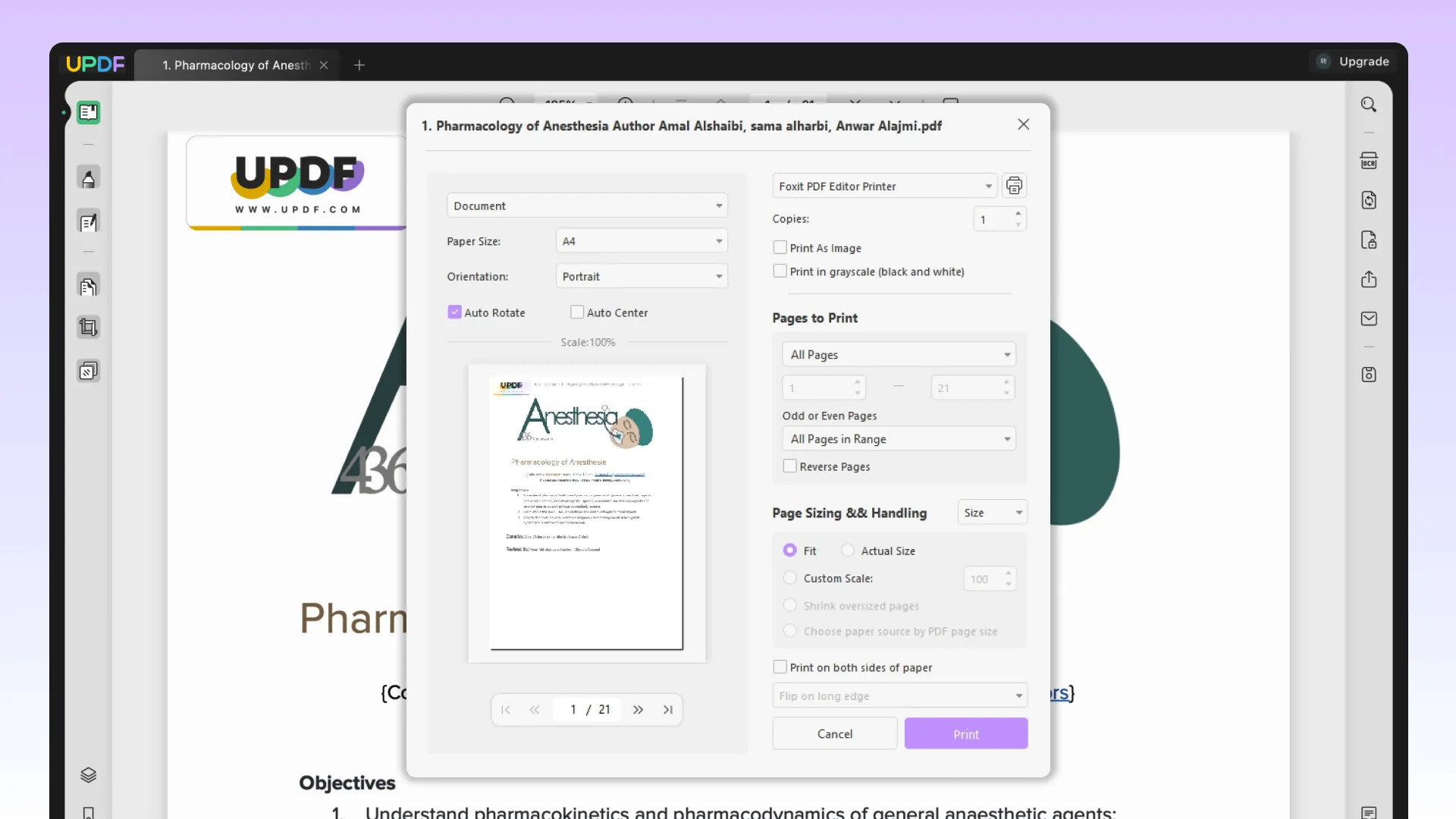
نوصي بشدة باستخدام UPDF في نظامك للوصول إلى حل PDF استثنائي. ببساطة، اضغط على زر التنزيل أدناه للحصول على هذه الأداة الحصرية.
Windows • macOS • iOS • Android آمن بنسبة 100%
الخصائص الرئيسية
- طباعة PDF: يمكن للمستخدمين الوصول إلى خيارات تخصيص متعددة لعملية الطباعة، مثل تحديد اتجاه المستند (رأسي أو أفقي)، كما يمكنهم التحكم في حجم الصفحات، وعدد الصفحات وأوجه الطباعة.
- ضغط الملف: يمكنك اختيار جودة المستند المخرَج من الأعلى إلى الأدنى. بهذه الطريقة، يمكنك تقليص حجم الملف أو تسريع عملية مشاركة المستندات.
- تسطير المستندات: باستخدام ميزة التسطير في UPDF، يمكن للمستخدمين تسطير التعليقات والنماذج لمنع الآخرين من تعديل المعلومات. كما تتيح لك أيضًا التخلص من المناطق المقصوصة للصفحات أثناء تسطير الصفحات المقصوصة.
- الميزات الذكية للذكاء الاصطناعي: يوفر الذكاء الاصطناعي في UPDF اقتراحات ذكية وتوصيات لقراءة ملفات PDF. علاوة على ذلك، يمكنك الدردشة مع المحتوى، تلخيص النصوص، وترجمتها باستخدام إمكانيات الذكاء الاصطناعي.
يمكن للمستخدمين تحقيق توفيرات كبيرة عند الترقية إلى UPDF Pro الآن. لأولئك الذين يبحثون عن تقييم أكثر موضوعية لـ UPDF، يمكنهم زيارة موقع iphoneislam لقراءة تقييم شامل.
الخاتمة
في الختام، تعلمنا المفهوم المعقد لـ DPI في ملفات PDF وأهميته في حياتنا المهنية. من الضروري تعديل جودة الطباعة، تفاصيل الصورة، ووضوحها، بالإضافة إلى إدارة الملفات لتلبية المعايير المهنية. كما ناقشنا طرقًا مختلفة للتحقق من DPI في PDF وتعديل قيمته باستخدام برنامج Adobe. وأخيرًا، اكتشفنا أن UPDF هو أفضل طابعة PDF يجب معرفتها، مع استكشاف إمكانياتها المبتكرة.
علاوة على ذلك، يمكن للمستخدمين ضغط أو تسطير ملفاتهم باستخدام هذه الأداة، والاستفادة من إمكانيات الذكاء الاصطناعي لتبسيط عملية توثيق المستندات. نوصي بشدة بدمج UPDF في نظامك للاستفادة من حل PDF استثنائي. فقط اضغط على زر "التنزيل المجاني" أدناه للوصول إلى هذه الأداة المبتكرة.
Windows • macOS • iOS • Android آمن بنسبة 100%
 UPDF
UPDF
 UPDF لـWindows
UPDF لـWindows UPDF لـMac
UPDF لـMac UPDF لـiPhone/iPad
UPDF لـiPhone/iPad UPDF لـAndroid
UPDF لـAndroid  UPDF AI عبر الإنترنت
UPDF AI عبر الإنترنت UPDF Sign
UPDF Sign تحرير PDF
تحرير PDF تعليق على PDF
تعليق على PDF إنشاء PDF
إنشاء PDF نموذج PDF
نموذج PDF تحرير الروابط
تحرير الروابط تحويل PDF
تحويل PDF OCR
OCR PDF إلى Word
PDF إلى Word PDF إلى صورة
PDF إلى صورة PDF إلى Excel
PDF إلى Excel تنظيم PDF
تنظيم PDF دمج PDF
دمج PDF تقسيم PDF
تقسيم PDF قص PDF
قص PDF تدوير PDF
تدوير PDF حماية PDF
حماية PDF توقيع PDF
توقيع PDF تنقيح PDF
تنقيح PDF تطهير PDF
تطهير PDF إزالة الأمان
إزالة الأمان قراءة PDF
قراءة PDF UPDF Cloud
UPDF Cloud ضغط PDF
ضغط PDF طباعة PDF
طباعة PDF معالجة الدُفعات
معالجة الدُفعات حول UPDF AI
حول UPDF AI حلول UPDF AI
حلول UPDF AI دليل مستخدم AI
دليل مستخدم AI الأسئلة الشائعة حول UPDF AI
الأسئلة الشائعة حول UPDF AI تلخيص PDF
تلخيص PDF ترجمة PDF
ترجمة PDF الدردشة مع PDF
الدردشة مع PDF الدردشة مع الصورة
الدردشة مع الصورة تحويل PDF إلى خريطة ذهنية
تحويل PDF إلى خريطة ذهنية الدردشة مع AI
الدردشة مع AI شرح PDF
شرح PDF البحوث العلمية
البحوث العلمية البحث عن ورقة
البحث عن ورقة AI المدقق اللغوي
AI المدقق اللغوي كاتب AI
كاتب AI مساعد الواجبات AI
مساعد الواجبات AI مولد اختبارات AI
مولد اختبارات AI حلول الرياضيات AI
حلول الرياضيات AI PDF إلى Word
PDF إلى Word PDF إلى Excel
PDF إلى Excel PDF إلى PowerPoint
PDF إلى PowerPoint دليل المستخدم
دليل المستخدم حيل UPDF
حيل UPDF الأسئلة الشائعة
الأسئلة الشائعة مراجعات UPDF
مراجعات UPDF مركز التنزيل
مركز التنزيل مدونة
مدونة غرفة الأخبار
غرفة الأخبار المواصفات التقنية
المواصفات التقنية التحديثات
التحديثات UPDF مقابل Adobe Acrobat
UPDF مقابل Adobe Acrobat UPDF مقابل Foxit
UPDF مقابل Foxit UPDF مقابل PDF Expert
UPDF مقابل PDF Expert